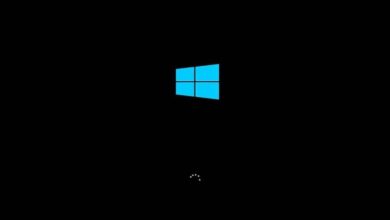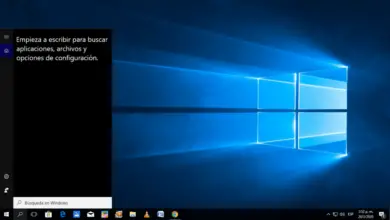Comment connaître le sid d’un utilisateur Active Directory dans Windows 10 très facilement
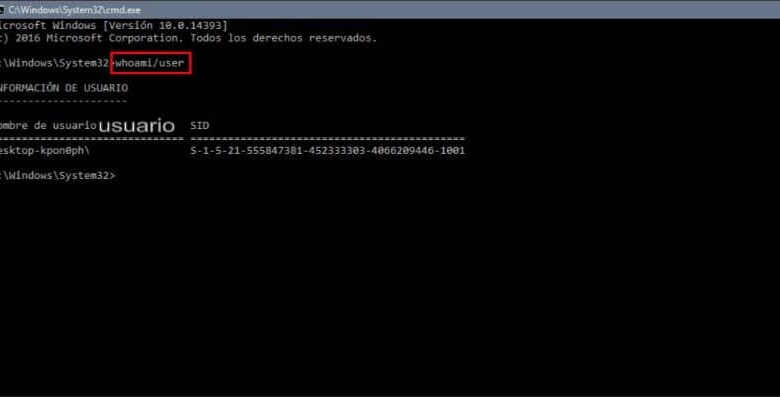
L’utilisateur Active Directory représente les entités physiques en tant que personne , à son tour, ils peuvent être utilisés comme comptes pour les applications. Ils peuvent également être appelés un principal de sécurité, il s’agit d’un objet d’annuaire auquel des identificateurs de sécurité (SID) sont automatiquement attribués.
Il est également important de noter que le compte utilisateur par défaut est l’administrateur. Le compte administrateur est donc le premier que vous verrez lors de la configuration d’une nouvelle machine avec l’assistant d’installation d’Active Directory et ses services de domaine. Si vous le souhaitez, ce compte peut être supprimé
De même, dans Windows 10, l’identifiant utilisateur est déterminé comme une valeur unique de longueur viable. Il peut identifier la sécurité principale ou le groupe de sécurité Windows. L’utilisateur Windows est attribué au moment de l’installation du système d’exploitation.
Découvrez comment trouver le sid de l’utilisateur dans Windows 10
Cet identifiant est important, car il peut être utile lors de l’exécution de certaines commandes liées à la sécurité de l’ordinateur. Nous vous montrerons ensuite les moyens de connaître l’ identifiant de l’utilisateur Active Directory dans Windows 10 .
L’utilisateur peut être trouvé via la «ligne de commande « , donc si vous ouvrez une fenêtre avec «l’invite de commande», vous pouvez découvrir quel est le sid de l’utilisateur. Lorsque vous êtes dans la vente, vous devez insérer la commande suivante: «whoami / user» et en appuyant sur la touche Entrée affichera automatiquement le Sid.
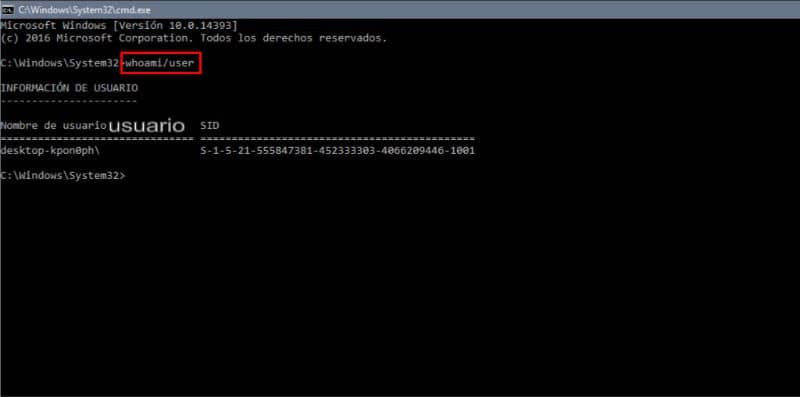
De plus, si vous voulez connaître un utilisateur spécifique de l’utilisateur sid dans Windows 10, vous devez ajouter une autre commande qui est: wmic user account où name = »username» get name, sid. Dans le même temps, il faut considérer que le nom de l’utilisateur doit être remplacé par le nom de l’utilisateur spécifique.
Il convient également de noter que si vous souhaitez connaître la liste de tous les sid utilisateur Windows 10 présents sur l’ordinateur, une autre commande doit être appliquée qui serait: wmic useraccount get name, sid.
De la même manière, pour obtenir cette liste, vous pouvez également y parvenir en entrant Windows Powershell depuis le début , lorsque vous êtes dans cette fenêtre une autre commande est écrite qui est: Get-WmiObject win32_useraccount | Sélectionnez le nom, le sid et il renverra automatiquement la liste avec tous les utilisateurs qui sont dans le système.
Une autre méthode pour connaître le sid de l’utilisateur
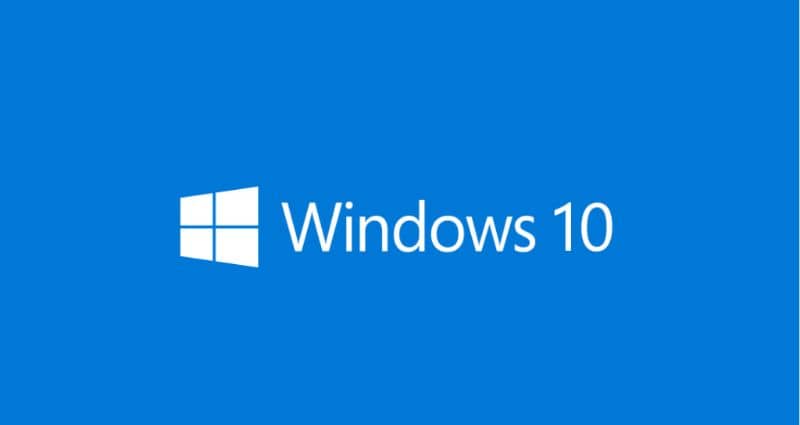
Il est important de mentionner que le sid de l’utilisateur Windows 10 peut également être connu via le registre système. Pour ce faire, vous devez entrer dans le registre Windows 10.
Pour cela, vous devez ouvrir la fenêtre «exécuter» et écrire le mot ou la commande » regedit « pour pouvoir entrer dans une nouvelle fenêtre qui est l’éditeur de registre à partir de laquelle vous pouvez trouver le chemin: HKEY_LOCAL_MACHINE \ SOFTWARE \ Microsoft \ Windows NT \ CurrentVersion \ ProfileList.
Lorsque vous y êtes et que vous sélectionnez chaque valeur, vous pourrez voir la valeur ProfileImagePatch dans la fenêtre de droite. Dans lequel il sera affiché à quel nom d’utilisateur appartient chaque sid d’utilisateur Windows 10.
En soi, il existe plusieurs façons de connaître l’identifiant de l’utilisateur dans Windows 10 . Suivez les étapes souhaitées. Vous pouvez le savoir si à tout moment vous avez été curieux de gérer les autorisations de certains fichiers ou dossiers.
Ou si vous avez parcouru les registres Windows, vous êtes sûrement tombé sur une variété de numéros dont vous n’aviez aucune idée à quoi ils servaient. Par conséquent, vous savez déjà ce que sont les identificateurs de sécurité .
De même, vous devez également tenir compte du fait que via Active Directory, vous pouvez administrer et gérer l’ensemble de l’infrastructure système dans les organisations.
Grâce à Active Directory, vous pouvez créer et gérer différents éléments tels que des groupes, des unités, des équipes et des utilisateurs. Il existe également la possibilité de transférer les maîtres d’opérations au niveau du domaine.
Enfin, nous espérons que cet article vous a aidé. Cependant, nous aimerions connaître votre opinion. Avez-vous été en mesure de connaître le sid d’un utilisateur Active Directory dans Windows 10 en suivant ces étapes? Laissez-nous votre réponse dans les commentaires.